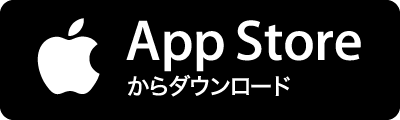エントリーの編集

エントリーの編集は全ユーザーに共通の機能です。
必ずガイドラインを一読の上ご利用ください。
 1
1
タスクトレイに「ハードウェアの取り外しまたは取り出し」アイコンが表示されない場合の対処方法<Windows(R)2000>: dynabook.comサポート情報
記事へのコメント1件
- 注目コメント
- 新着コメント
このエントリーにコメントしてみましょう。
注目コメント算出アルゴリズムの一部にLINEヤフー株式会社の「建設的コメント順位付けモデルAPI」を使用しています
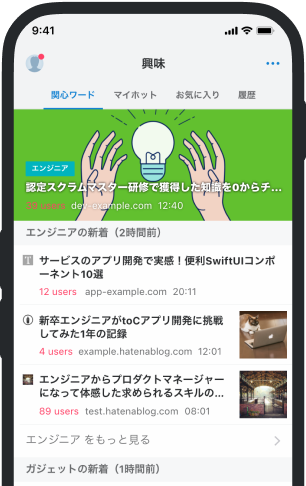
- バナー広告なし
- ミュート機能あり
- ダークモード搭載
関連記事
タスクトレイに「ハードウェアの取り外しまたは取り出し」アイコンが表示されない場合の対処方法<Windows(R)2000>: dynabook.comサポート情報
コンピュータにPCカードやUSB接続のフロッピーディスクドライブやハードディスクなどの周辺機器を接続す... コンピュータにPCカードやUSB接続のフロッピーディスクドライブやハードディスクなどの周辺機器を接続すると、タスクトレイ(通知領域)に[ハードウェアの取り外しまたは取り出し]アイコン(図1)が表示されますが、アイコンが表示されなくなる場合があります。 (図1) このような場合は、以下の≪手順≫をご参照いただき、現象が改善されるかご確認ください。 ※手順は2つあります。≪手順1≫で改善されない場合は、≪手順2≫を確認してください。 ≪手順1≫ [スタート]ボタン→[ファイル名を指定して実行(R)]の順にクリックします。 「ファイル名を指定して実行」画面が表示されましたら、”名前(O)”の欄に以下の文字を入力して[OK]ボタンをクリックします。 rundll32 shell32.dll,Control_RunDLL hotplug.dll ※大文字と小文字の区別があります。 (図2) 「ハード